Kako pokrenuti radnu površinu u sustavu Windows 8.1
Kada Windows 8 je prvi put pušten, jedini način da čizma izravno na Desktop bio zaposliti neke registar hakirati ili instalirati program koji radi isto.
Čuti povratne informacije da početni zaslon u sustavu Windows 8 možda nije najbolja početna točka svatko, posebno korisnicima stolnih računala, Microsoft je predstavio mogućnost podizanja sustava na radnu površinu s Windows 8.1 ažuriranje.
Dakle, ako ste jedan od onih ljudi koji kliknu ili dodirnu aplikaciju Desktop svaki put kada pokrenete računalo, bit ćete sretni kada znate da je konfiguriranje sustava Windows 8 za potpuno preskakanje početnog zaslona vrlo jednostavna promjena napraviti.
Windows 8 možete pokrenuti izravno na radnu površinu samo ako jeste ažuriran na Windows 8.1 ili veće. Ovo je najčešći razlog zašto nećete vidjeti ovu opciju.
Kako pokrenuti radnu površinu u sustavu Windows 8.1
-
Otvorite upravljačku ploču sustava Windows 8. To sa zaslona aplikacija vjerojatno je najbrži način putem dodira, ali je također dostupan putem Izbornik naprednog korisnika (WIN+X) ako ste to navikli.
Ako koristite tipkovnicu ili miš i već ste na radnoj površini, što se čini vjerojatno s obzirom na promjenu koju ovdje želite napraviti, desnom tipkom miša kliknite programsku traku i odaberite Svojstva, a zatim prijeđite na 4. korak.
-
S Upravljačka ploča sada otvorite, odaberite Izgled i personalizacija.
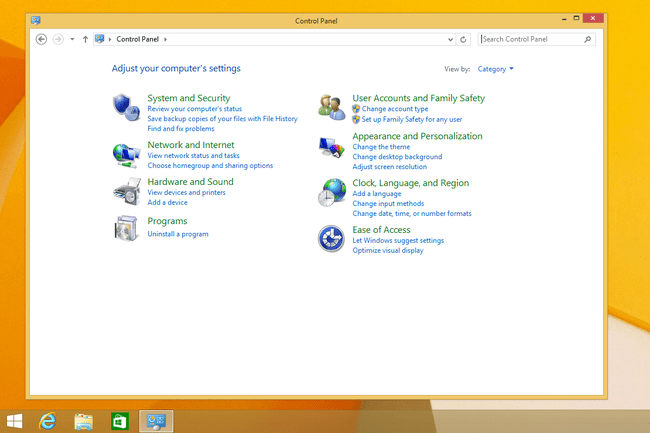
Nećete vidjeti Izgled i personalizacijaaplet ako je vaš prikaz upravljačke ploče postavljen na Velike ikone ili Male ikone. Ako koristite jedan od tih prikaza, odaberite Traka zadataka i navigacija a zatim prijeđite na korak 4.
-
Odaberite Traka zadataka i navigacija.

Odaberite Navigacija jezičak na vrhu Traka zadataka i navigacija prozor koji je sada otvoren.
-
Označite okvir pored Kad se prijavim ili zatvorim sve aplikacije na zaslonu, idi na radnu površinu umjesto na Start. Ova se opcija nalazi u Početni zaslon području u Navigacija tab.
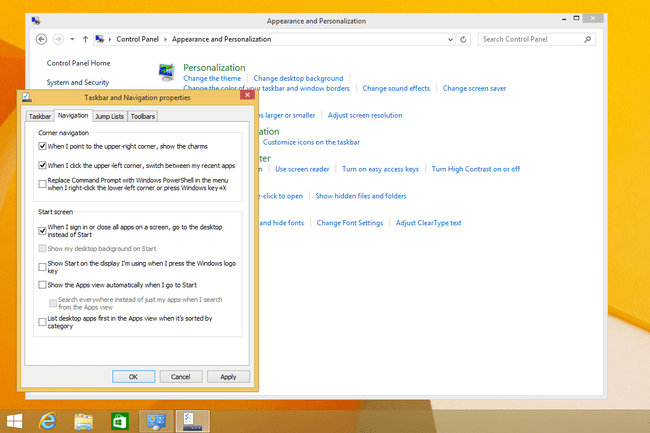
Također ovdje postoji opcija koja kaže Automatski prikaži prikaz aplikacija kada idem na Start, što je još nešto što treba uzeti u obzir ako niste ljubitelj početnog zaslona.
Odaberi u redu za potvrdu promjene.
Od sada, nakon što se prijavite u Windows 8 ili zatvorite otvorene aplikacije, radna površina će se otvoriti umjesto početnog zaslona. Ovo radi ne znači da su početni zasloni ili zasloni aplikacija isključeni ili onemogućeni ili na bilo koji način nedostupni. I dalje možete povući radnu površinu prema dolje ili odabrati gumb Start za prikaz početnog zaslona.
Tražite drugi način da ubrzate svoju jutarnju rutinu? Ako ste jedini korisnik na fizički zaštićenom računalu (npr. cijelo vrijeme ga držite kod kuće), razmislite o konfiguraciji sustava Windows 8 za automatsku prijavu pri pokretanju. Vidjeti Kako se automatski prijaviti na Windows za tutorijal.
